ビデオに透かしを入れる
動画に透かしを追加して、認識可能で一貫性のある外観を与えましょう。Wave.videoのウォーターマーク機能を使って、動画を簡単にブランディングし、目立たせましょう。
透かしとは何ですか?
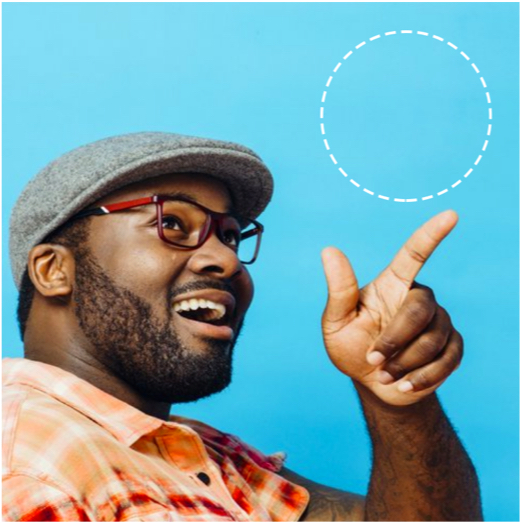
ウォーターマークとは、動画全体を通して表示されるロゴやその他のブランド記号のことです。
ウォーターマークは、ブランドの認知度を高め、視聴者が一目であなたのビデオを認識できるようにするのに役立ちます。
ビデオに透かしを入れる簡単な3ステップ
ステップ1.ウォーターマークをアップロードする
まず、Wave.videoでプロジェクトを作成または開き、エディターで「ウォーターマーク」のステップに進みます。そして、透かしとして表示したい画像をアップロードします。
ステップ2.ビデオに透かしを追加する
ウォーターマークがアップロードされたら、それをクリックしてキャンバスに表示させます。ウォーターマークは複数追加することができ、動画に同時に表示されます。ウォーターマークの右上にあるXマークをクリックすると、いつでもウォーターマークを削除できます。
ステップ3.透かしを調整する
ウォーターマークの位置とサイズを調整できます。透かしをキャンバス上でドラッグして最適な位置を選び、角をドラッグしてサイズを変更します。
ビデオに透かしを入れるコツ
ウォーターマークが映像の邪魔にならないようにしてください。
ウォーターマークの適切な位置を選ぶ際には、人物の顔や宣伝している商品など、映像の重要な要素を邪魔しないようにしましょう。ウォーターマークに役立つ情報を表示する。
通常、動画の透かしとしてロゴを入れるのが一般的です。しかし、ウォーターマーク機能を利用できることは他にもたくさんあります。動画全体に連絡先を表示したり、特別オファーについて視聴者に知らせたり、ソーシャルメディアアカウントを宣伝したり。1つの動画に透かしを入れすぎない。
このヒントがそれを物語っている。透かしを入れすぎて、動画がゴチャゴチャした印象になるのは避けたい。ブランドを強調し、重要な情報を表示するには、通常2つの透かしで十分です。正しいファイル形式を使用する。
ウォーターマークのファイル形式がWave.videoでサポートされていることを確認してください。以下はサポートされている形式です:png、jpg、jpeg、svg。画像に透明な背景を付けることができるため、PNG ファイル形式の使用をお勧めします。透かしとテキストが重ならないようにしましょう。
ウォーターマークを追加する際は、動画のテキストと重ならないようにダブルチェックしてください。透かしはテキストエリアからできるだけ離してください。



